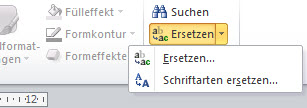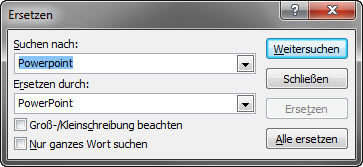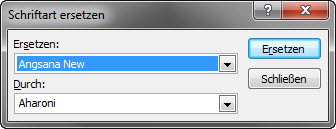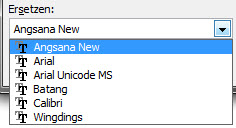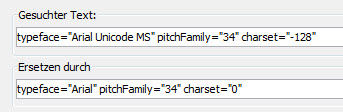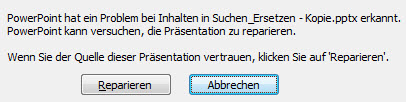Tipps und Tricks rund um PowerPoint
Suchen und Ersetzen
PowerPoint bietet eine einfache Suche nach Worten und eine Suche nach Schriftarten. Beides ist zusammengefasst unter "Start / Ersetzen".
Der Auswahlpfeil neben "Ersetzen" bietet die Auswahl; ein Klick direkt auf "Ersetzen" öffnet den Dialog für die Wortsuche.
|
|
Die Suche funktioniert so wie die einfache Textsuche in Word. Sie suchen nach einem Begriff und ersetzen ihn durch einen anderen.
|
|
Die Suche nach Schriftarten öffnet einen Dialog, in dem Sie oben die in der Präsentation vorhandenen Schriften sehen, darunter die Ersatzschriftarten.
|
|
Sie sehen alle Schriften, die in der Präsentation benutzt werden - auch Schriften, die nur für Aufzählungssymbole Verwendung fanden!
|
|
Bei einigen Schriftersetzungen erhalten Sie eine Fehlermeldung: Sie haben eine "Single-Byte"-Schriftart gewählt, um eine "Double-Byte"-Schriftart zu ersetzen. Wählen Sie bitte eine "Double-Byte"-Schriftart.
|
|
Der Grund dieser Meldung liegt in Schriften, die speziell für die Darstellung europäischer und asiatischer Schriften geschaffen wurden. Bei der Fülle der notwendigen Zeichen kommt man nicht mehr mit den traditionellen 255 Zeichen der europäischen Fonts aus. Man musste statt einem nun zwei Byte verwenden, um die Zeichen zu codieren: Single-Byte-Schriften verfügen über 255 Zeichen und sind für die europäischen bzw. westlichen Schriften ausreichend; Double-Byte-Schriften verfügen über viele tausend Zeichen und beinhalten auch asiatische Schriftsysteme. |
|
Mit Powerpoint-Bordmitteln ist es nicht möglich, eine Double-Byte-Schrift loszuwerden. Sie können es über die XML-Ansicht versuchen, wenn Sie einen XML-Editor haben. Öffnen Sie die Datei im XML-Editor und suchen Sie nach der Double-Byte-Schrift. Kopieren Sie sich die Schriftdefinition (beginnend mit "typeface=").
Rufen Sie dann in Ihrem XML-Editor für das Suchen und Ersetzen im gesamten Archiv auf.
Ich habe versucht, die Arial Unicode (Double Byte) durch die Arial (Singel Byte) zu ersetzen.
|
|
Speichern Sie die Datei anschließend, schließen Sie sie wieder. Beim Öffnen in Powerpoint habe ich zwar eine Fehlermeldung erhalten.
| Ein Klick auf "Reparieren" hat das Problem aber behoben und die Datei ließ sich anschließend problemlos öffnen. |
|
Die Arial-Unicode war aus der Datei verschwunden.
15.08.2012